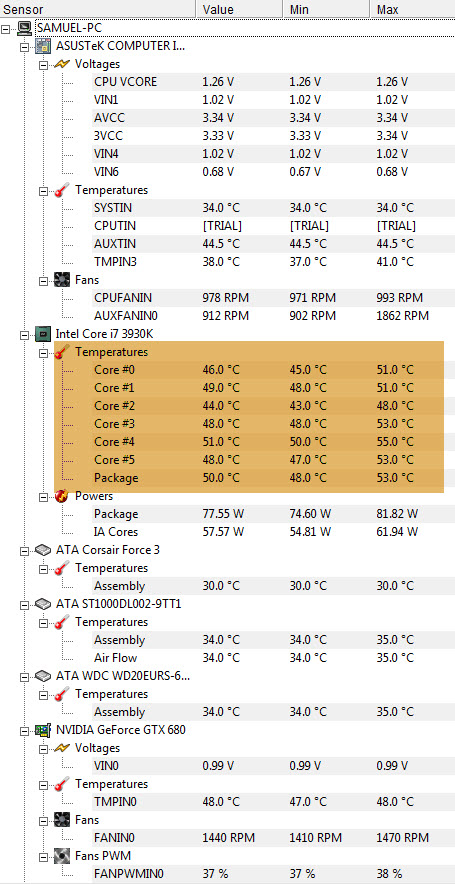دليلك لكسر سرعة معالجات Sandy-E & Ivy-E مع اللوحات المختلفة

كسر السرعة الذى أصبح هوس الكثيرين من مستخدمى الحاسب الشخصى ومن المقومات الرئيسية للمنصات التى يقتنيها كثير من المستخدمين الأن , وعلى هذا الأساس لا تبخل الشركات المصنعة للوحات الرئيسية فى إطلاق فئات بعينها من اللوحات من أجل مهووسى كسر السرعة بالاضافة الى الشركات المصنعة لحلول التبريد تقدم جيل بعد جيل أنظمة التبريد المختلفة لتتناسب مع إحتياجات متحمسى كسر السرعة لمختلف قطع الجهاز من المعالج المركزى أو البطاقات الرسومية أو الذواكر .

ملاحظات هامة يجب قرائتها قبل البدء بكسر السرعة :
1- الاعدادات القادمة لكسر السرعة المعالج الى تردد 4.5 Ghz .. والفولتيه فى حدود 1.35V .
2- نظرا للتنوع بين امكانية كسر السرعة من كل معالج والأخر فان تلك الأعدادت تستطيع أن تبدأ بها بالنسبة للفولتيه وهناك أحتمال ان يحتاج المعالج فولت أقل ليعمل على تردد 4.5Ghz وأيضاً يٌحتمل ان يحتاج المعالج مزيد من الفولتيه حتى يستقر وذلك يمكنك معرفته من إختبارات وبرامج البينشمارك التى تضغط بشكل كبير على المعالج والنظام لتختبر أستقراره . فإذا كانت هناك مشاكل فى الأستقرار ستحتاج فى الغالب الى زياده الفولتيه تدريجياً حتى تصل الى الأستقرار. ويمكنك معرفة ذلك من خلال أكواد الشاشة الزرقاء الشهيرة التى تظهر ويمكنك معرفة مدلول تلك الأكواد التى تأتى عاده من تجارب كسر السرعة من خلال الإطلاع على ذلكالموضوع. واذا وجدت أستقرار مع الفولت الحالى ولم ترد ان تعلوا بالكسر فيمكنك أن تحاول ان تقلل من الفولتيه لتصل الى أقل فولتيه للكسر بإستقرار .
3- بالنسبة لبرامج إختبار الأستقرار فانها ستكون مكونة من برنامج AIDA64 للضغط على المعالج لفترة كافية من الوقت ( ساعة او ساعة ونصف ) وأيضاً يمكنك ان تستخدم برامج البينشمارك الأخرى التى تضغط على المعالج مثل برنامج Cinebench وأيضاً إختبارات الأستقرار لا يخلوا منها الألعاب الكبيرة مثل لعية Crysis / Battlefiled .
6- يجب الاهتمام بتهوية صندوق الحاسب جيداً وعمل بروفيل لمراوح المشتت المستخدم (إما من البيوس او من البرنامج المرفق عاده مع اللوحة الأم ) حتى تعمل بسرعة أعلى أثناء الضغط على المعالج حتى تقلل من حرارة المعالج بشكل أفضل .
6- اذا ارتفعت حرارة الانوية الى ما بعد حدود 80 درجة ووصلت الى 85 درجة مئوية طوال دقيقة عند الضغط (وليس بشكل لحظى) .. قم بايقاف الضغط على المعالج
7- يجب تفعيل بروفيل XMP للرامات او وضع القيم يدويا لاعدادات الرام اذا لم تكن الرامات عندك تدعم بروفيل XMP .. حتى لا تحصل مشاكل فى الاستقرار بسبب الرامات
8- بعد الوصول الى أقل فولت مناسب للتردد .. اذا اردت ستقوم بكسر السرعة بواسطه Offset Voltage حتى تقوم بتوفير الطاقة وتقليل الحرارة مع الكسر , واستعن بذلك الموضوع للتعرف على كيفية كسر السرعة بواسطه Offset Voltage , ولقد قمنا بكسر السرعة بواسطه Manual Voltage اولا ثم نقوم بالكسر بواسطه Offset Voltage لان كل معالج له فولتيه تعريفية VID مختلف عن الاخر ويجب معرفه فولتيه المعالج المناسبة (أقل فولتيه تعمل بإستقرار) على التردد 4.5Ghz (أو التردد الذى تصل اليه) وبعد ذلك ربطه بفولتيه VID لذلك التردد .
9- ملاحظة أخيرة ان الموضوع لا يحجرك ان تكسر سرعة المعالج الى تردد 4.5Ghz ولكن يمكنك ان تقوم بكسر سرعة المعالج الى تردد أعلى فان ذلك الدليل يعطيك فكرة عن خيارات كسر السرعة فى البيوس وكيف يمكنك استخدامها فى كسر سرعة جهازك كما تحب .
البرامج المستخدمة :
برنامج AIDA64 للضغط على المعالج ويمكنك تحميله من هنا
برنامج إختيارى Cinebench للضغط على المعالج ويمكنك تحميله من هنا
برنامج CPU-Z لمراقبة تردد وفولتيه المعالج ويمكنك تحميله من هنا
برنامج HWmonitor لمراقبة حرارة المعالج وفولتيته والقراءات المختلفة للمعالج ويمكنك تحميله من هنا
شرح البرامج المستخدمة :
شرح كيفية الضغط على المعالج باستخدام برنامج AIDA64 :
بعد فتح البرنامج ومن قائمة Tools سنختار System Stability Test وبعدها نقوم بتحديد الخيارات التالية ثم نقم بالضغط على Start ليبدأ البرنامج فى إختبار الأستقرار .
شرح كيفية الضغط على المعالج باستخدام برنامج Cinebench :
بعد فتح البرنامج وأمام خيار CPU ستقوم بالضغط على RUN ليبدأ البرنامج فى التشغيل .

شرح مراقبة تردد وفولتيه المعالج باستخدام برنامج CPU-Z :
كما موضح فى الصورة فولتيه المعالج Core Volatage بالأضافة الى معرفة تردد المعالج ومعامل الضرب وقيمة تردد المعالج الأساسى .
شرح مراقبة حرارة أنوية المعالج بالأضافة الى القراءات المختلفة للمعالج بواسطه برنامج HWmonitor :
بعد فتح البرنامج ستجد قراءات المعالج من حرارة وفولتيه بالأضافة الى قراءات باقى قطع المنصة ويوضح البرنامج قيم Min/Max للقراءات ويمكنك إعاده تحديد تلك القيم من خيار Clear Min/Max من قائمة View .
شرح كيفية كسر السرعة :
بالنسبة للمعالجات لكلاً من الجيلين فإنها تكون ذات معامل ضرب مفتوح أى انك بسهولة تستطيع زياده معامل الضرب Core Ratio الى مستوى الكسر الذى تريده مع ظبط باقى خيارات الكسر كما سنرى بعد قليل , ولكن من ضمن جيل Sandy-E يوجد المعالج i7 3820 يختلف عن الأخرين قليلا حيث أنه ذات معامل ضرب محدود الى 43 فقط لذلك عند كسر سرعته سنقوم باستخدام التردد الأساسى للمعالج BCLK وإستخدام معامل التضاعف Gear Ratio المتاح لكسر جميع معالجات الأكستريم عموماً .
ولذلك عندما نقوم بكسر سرعة المعالج سنقوم بوضع قيمة Gear Ratio=1.25 , وبذلك تصبح قيمة BCLK=125 وذلك ناتج عن ناتج ضرب (100x1.25) , ولكن تلك العملية تؤثر ايضا على تردد الرامات لاننا قمنا بزياده BCLK لذلك تلقائى سيزيد تردد الذواكر لانها ناتج ضرب BCLK x Memory Multiplier , لذلك سنقوم بتعديل معامل الضرب للذواكر حتى نحصل على تردد للذواكر مقارب الى تردد الرامات الاساسية .
وتنوية هام : بعد تعديل قيمة BCLK وتردد الرامات يجب حفظ الاعدادات واعاده التشغيل .. ثم بعد ذلك تقم بالدخول الى البيوس ثانيه وتقم بتغيير باقى اعدادات الكسر والتى مثل اعدادات كسر باقى المعالجات ( كما قلنا تلك الخطوة من أجل كسر سرعة المعالج i7 3820 فقط )
إعدادت كسر السرعة للوحات المختلفة :
إعدادات اللوحات الرئيسية لشركة GIGABYTE :

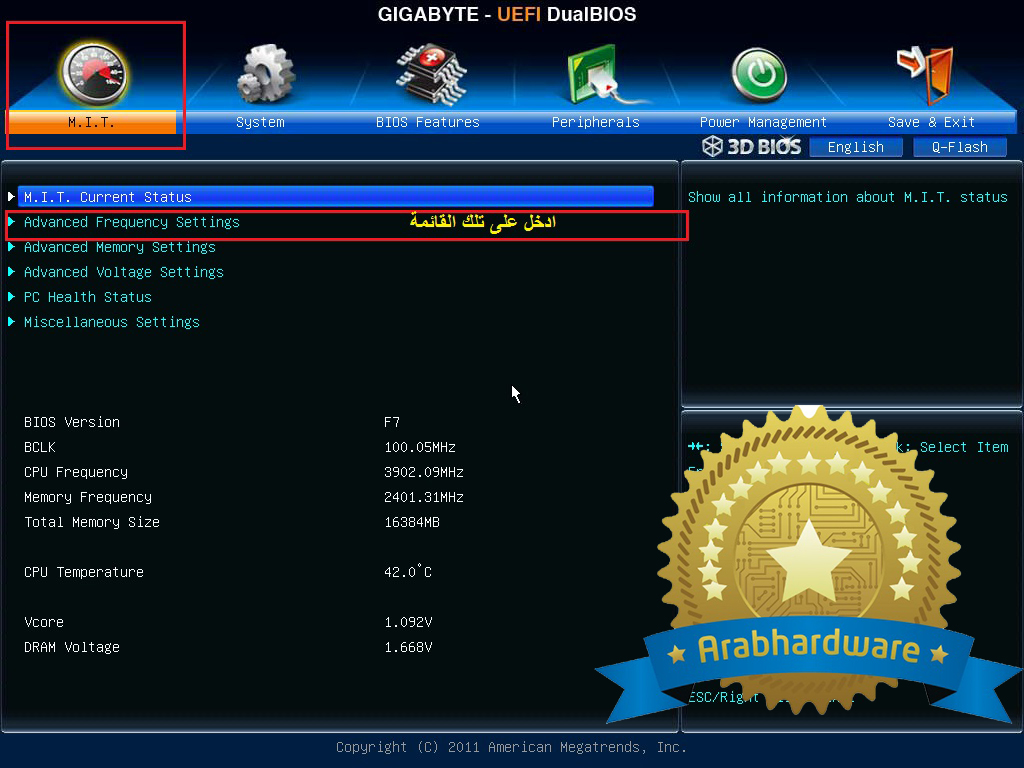
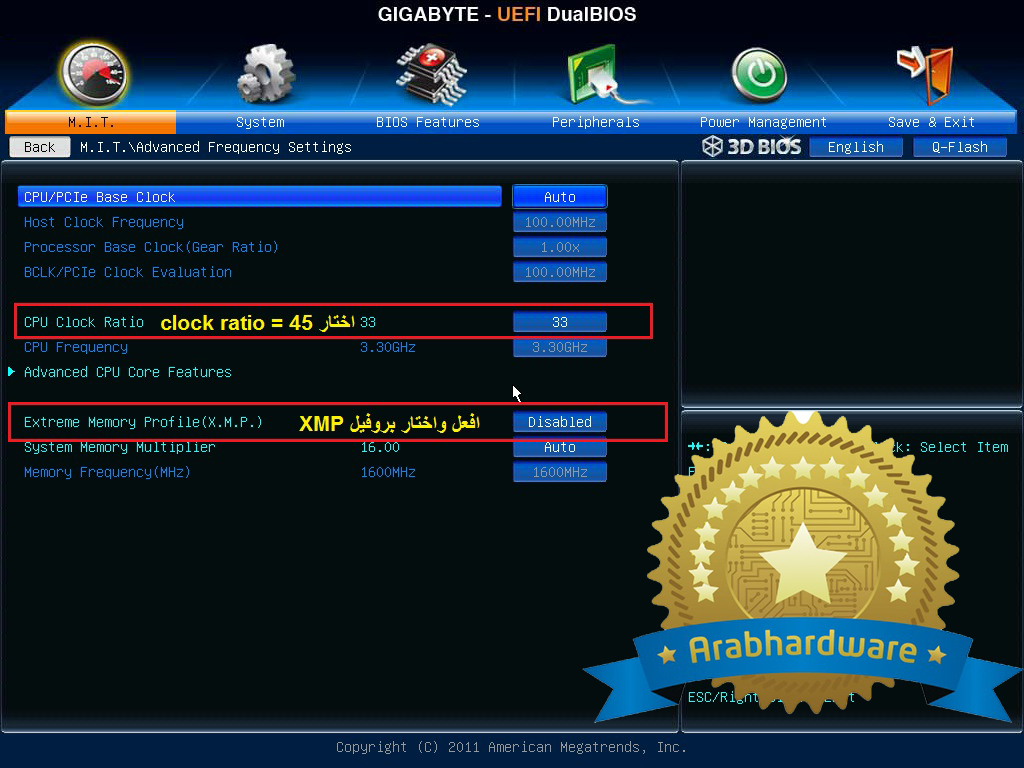
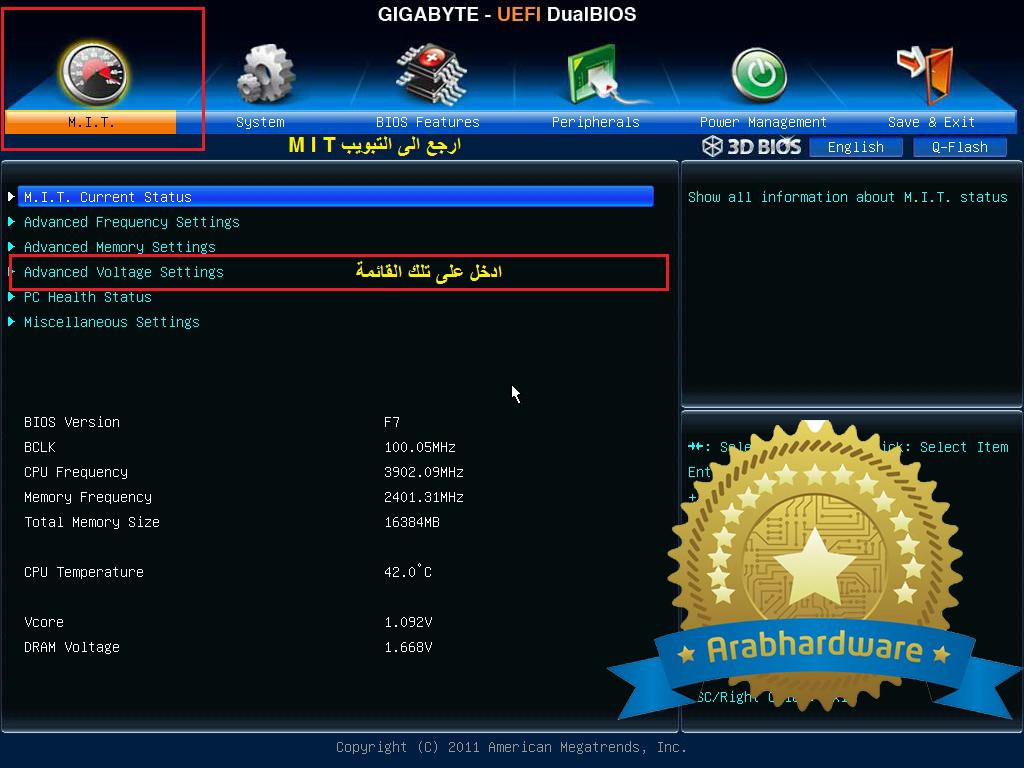
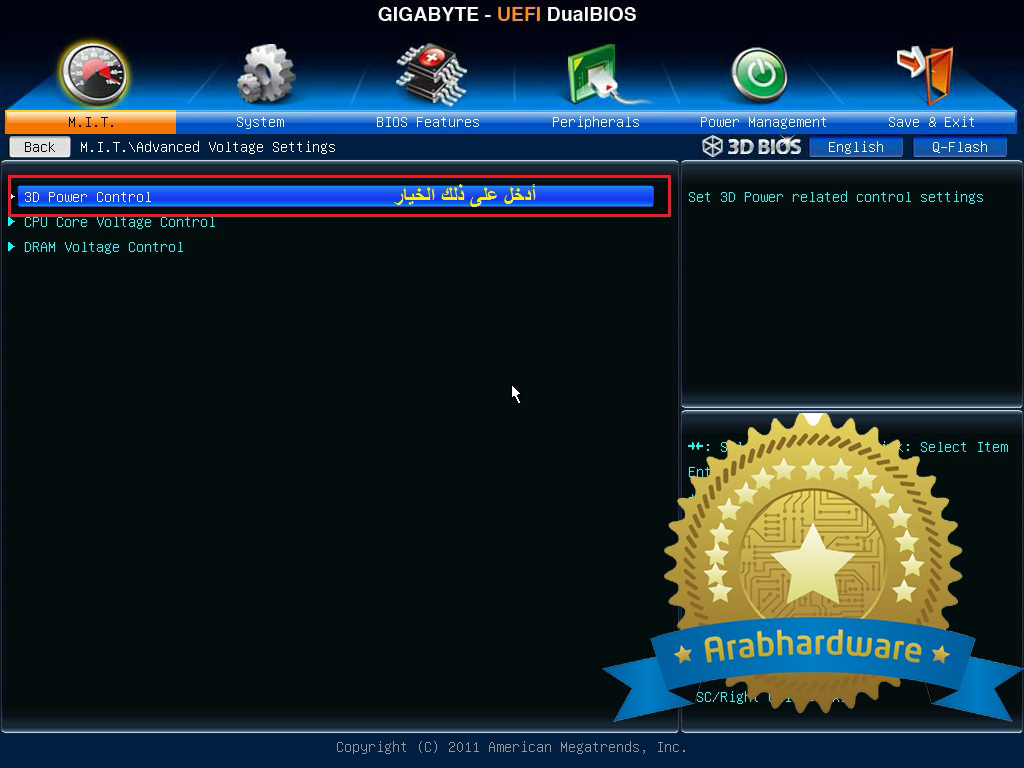
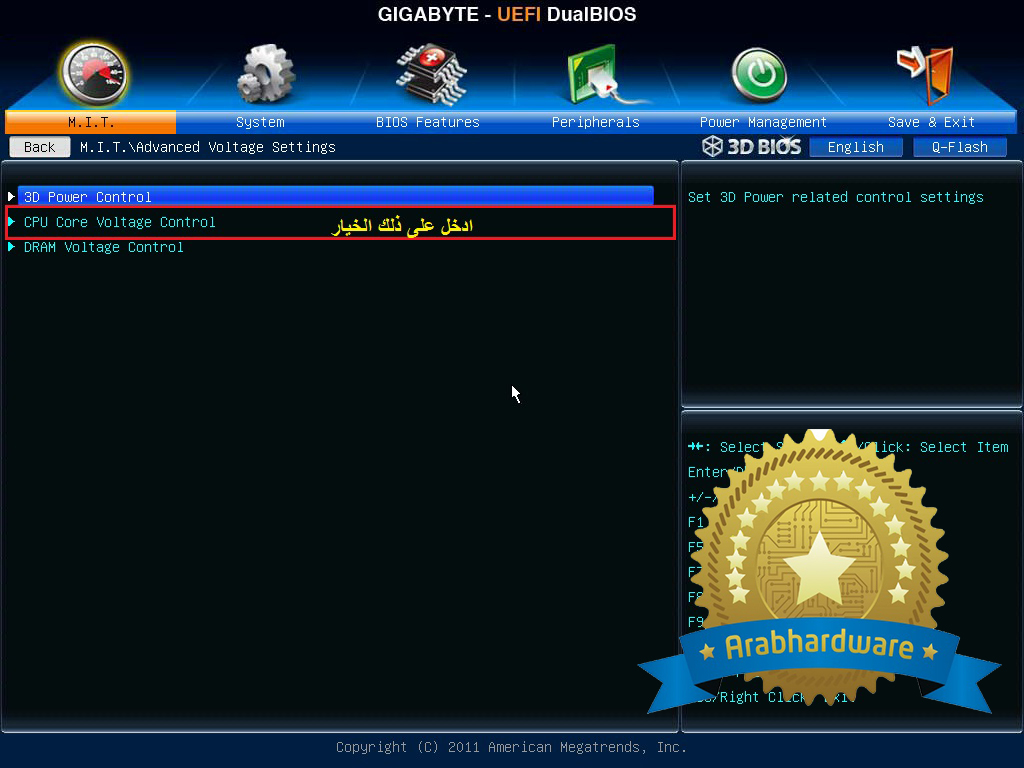
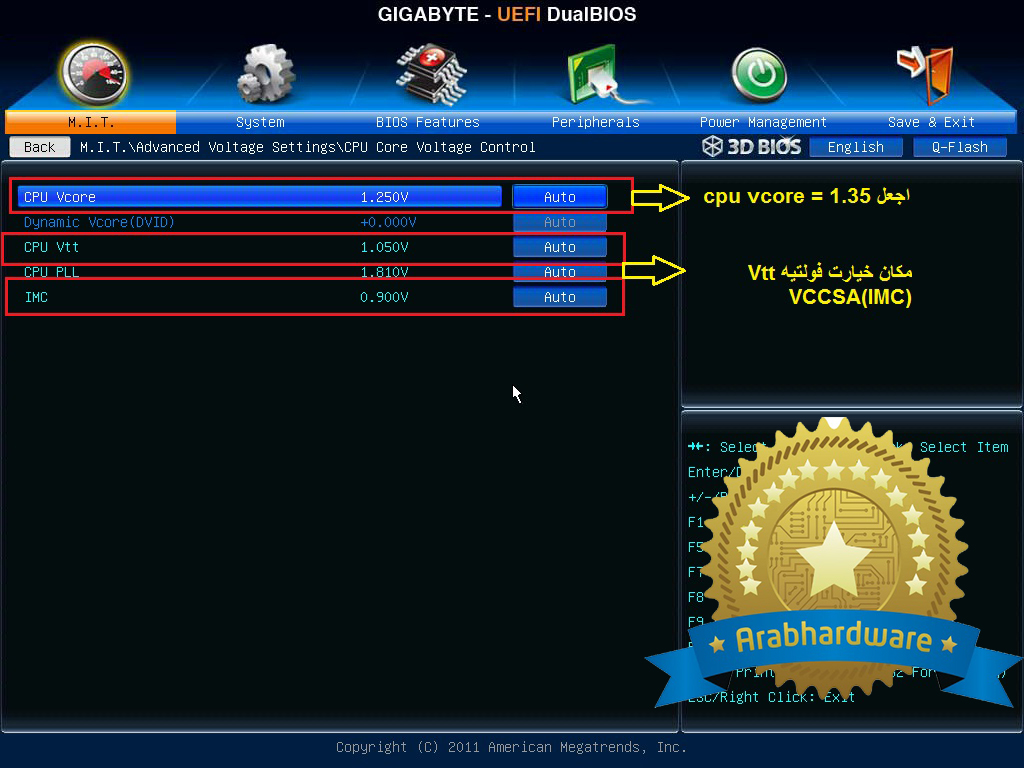
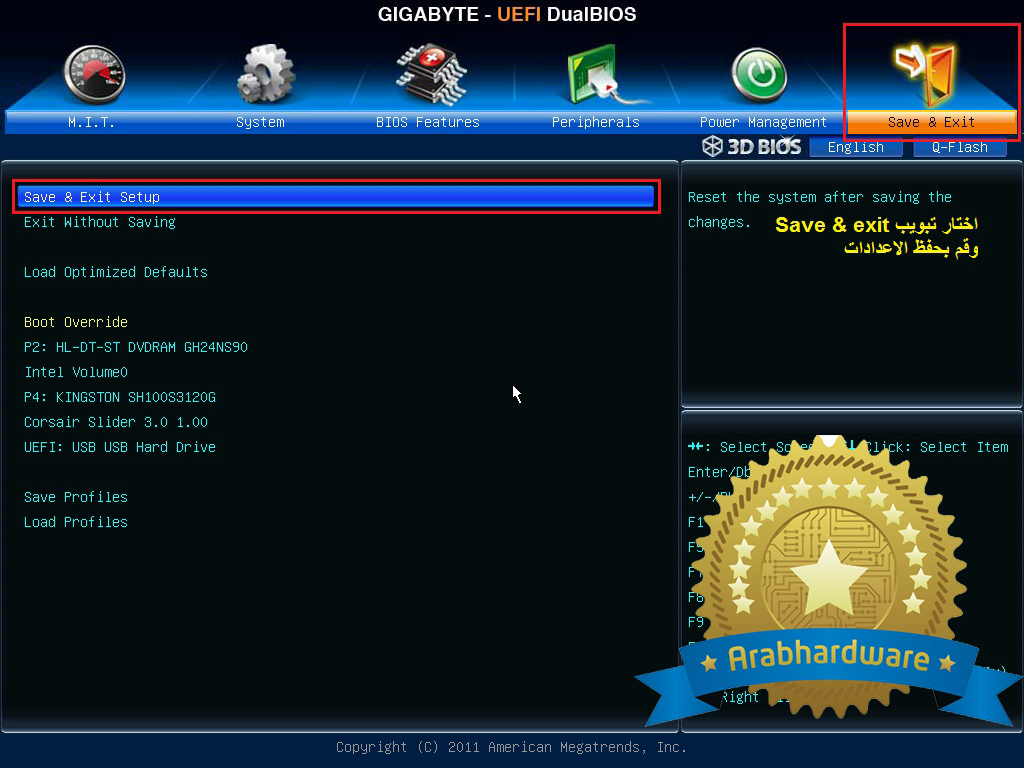
أما بالنسبة لمعالج i7 3820 سنقوم بتطبيق الأعدادت الخاصة بتغيير تردد BCLK وتردد الذواكر وحفظ الإعدادات وأعادة التشغيل وإستكمال باقى إعدادات الكسر مثل الصور السابقة .
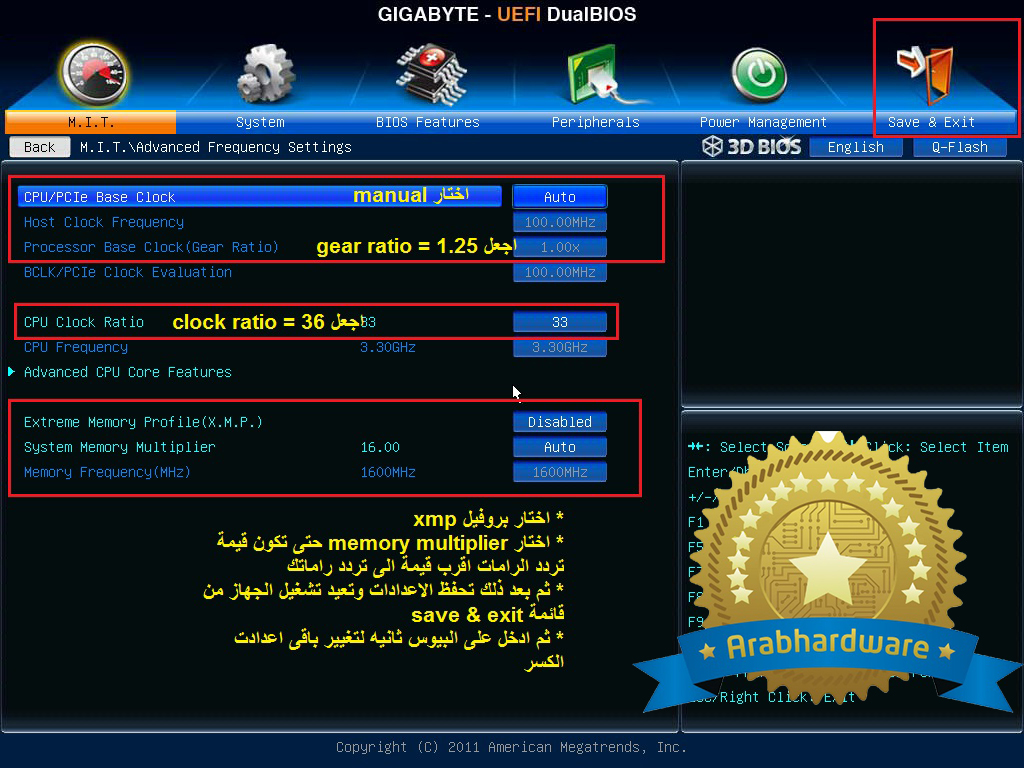
إعدادات اللوحات الرئيسية لشركة ASUS :
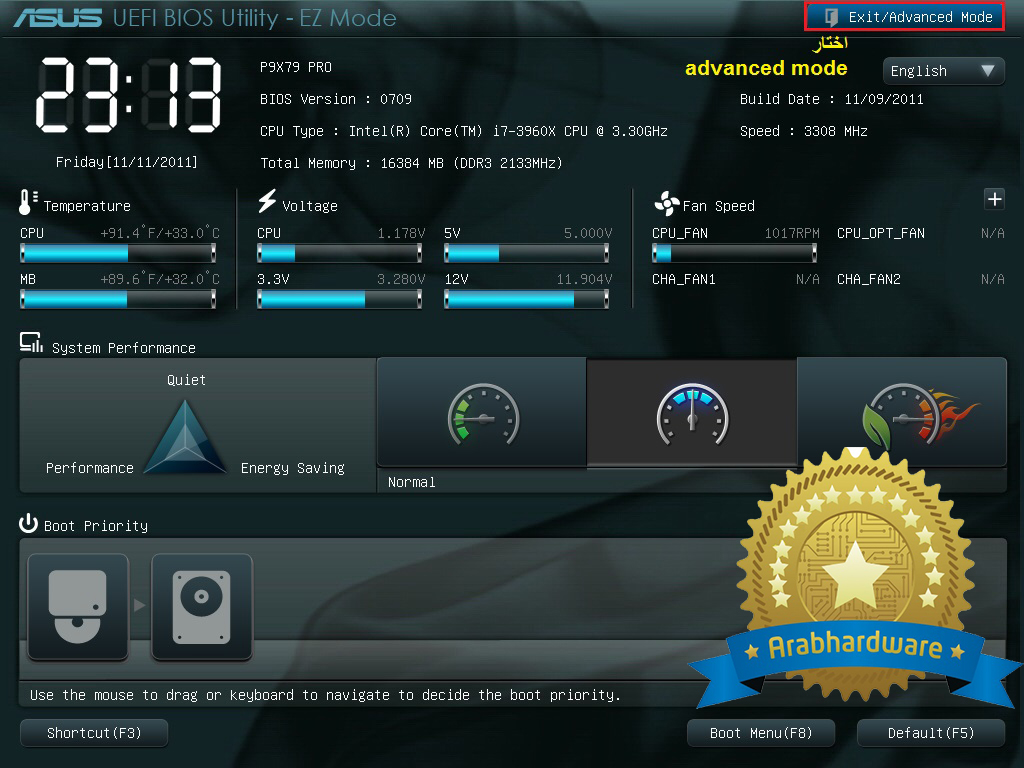
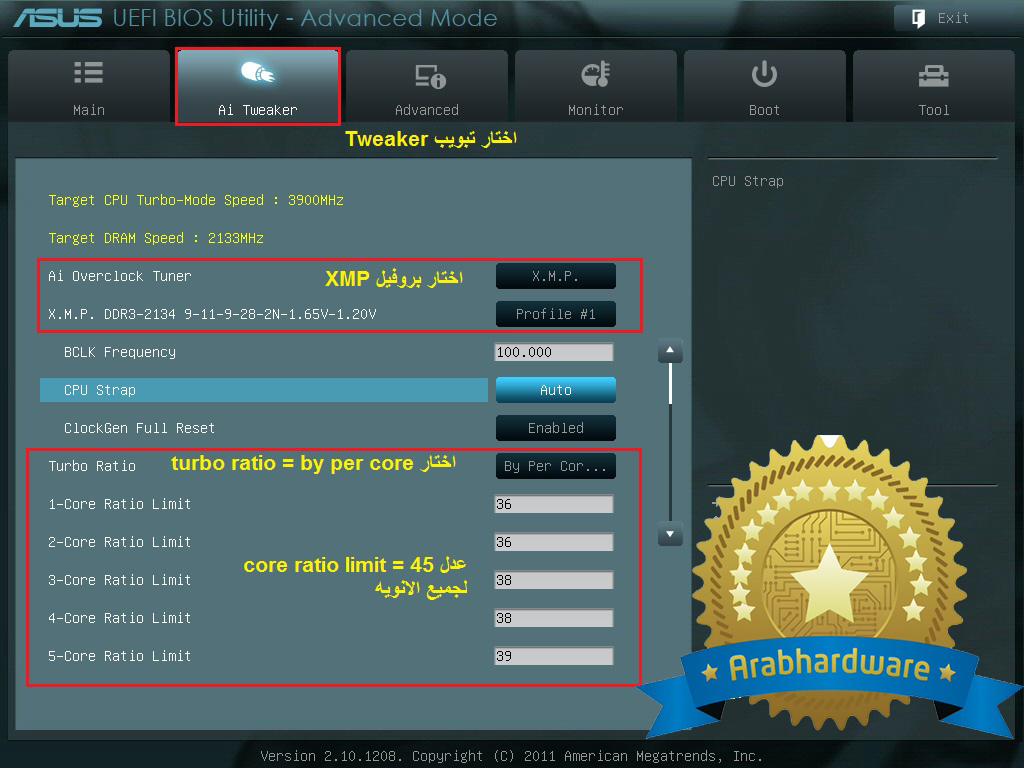
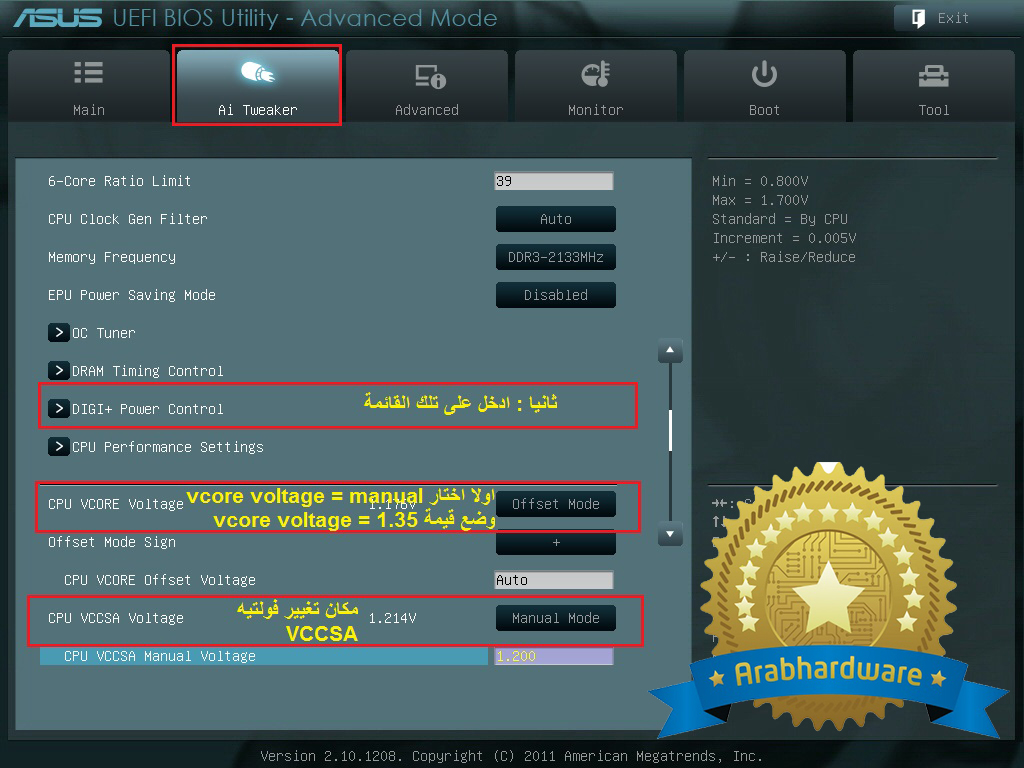
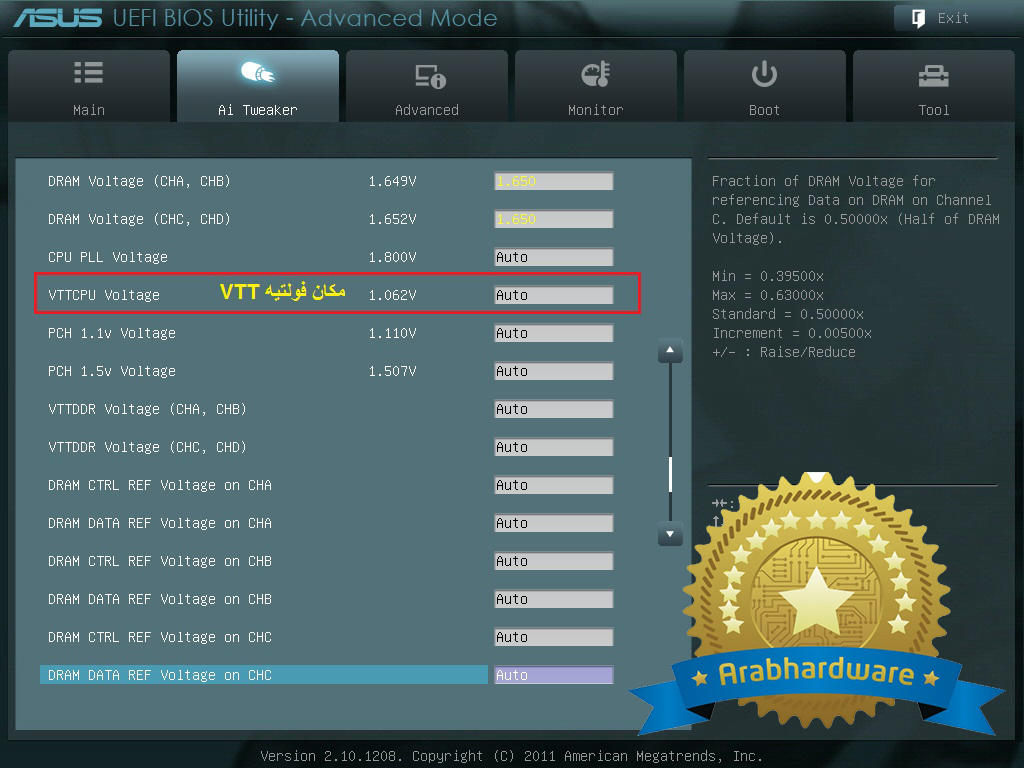
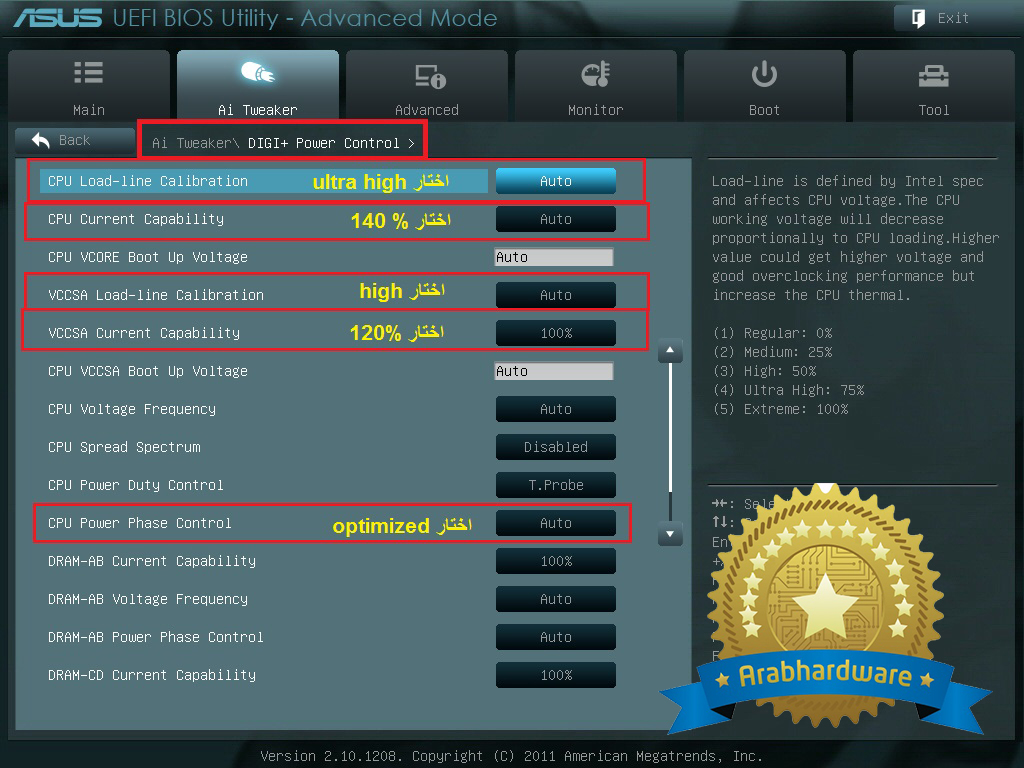

أما بالنسبة لمعالج i7 3820 سنقوم بتطبيق الأعدادت الخاصة بتغيير تردد BCLK وتردد الذواكر وحفظ الإعدادات وأعادة التشغيل وإستكمال باقى إعدادات الكسر مثل الصور السابقة .
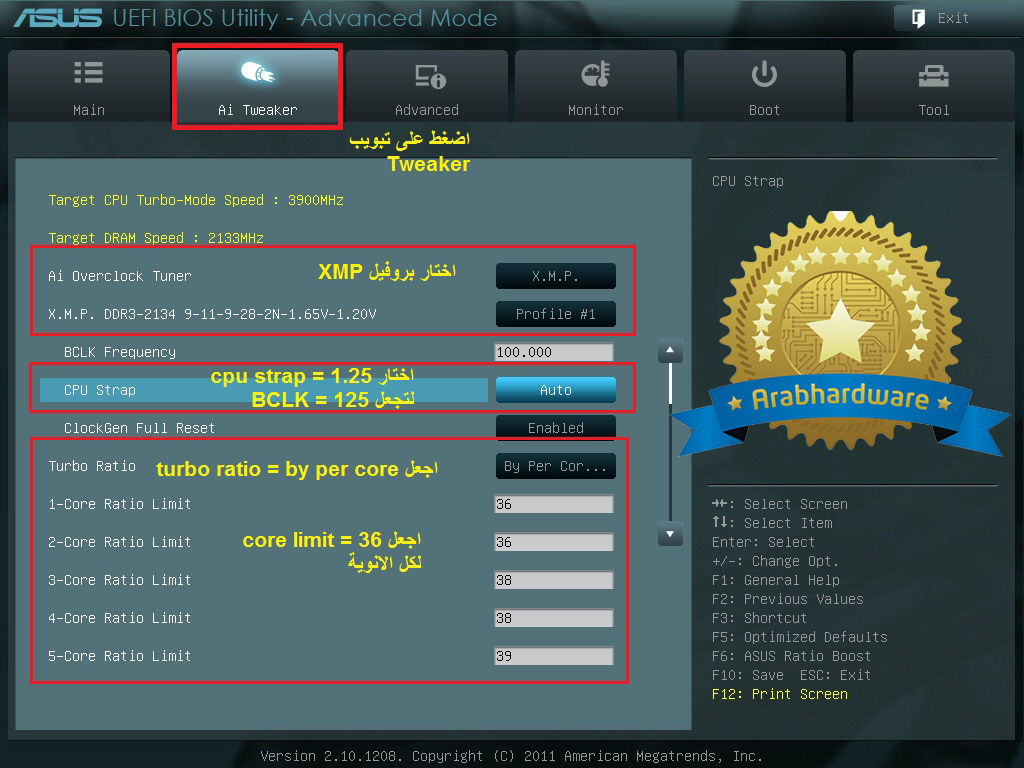
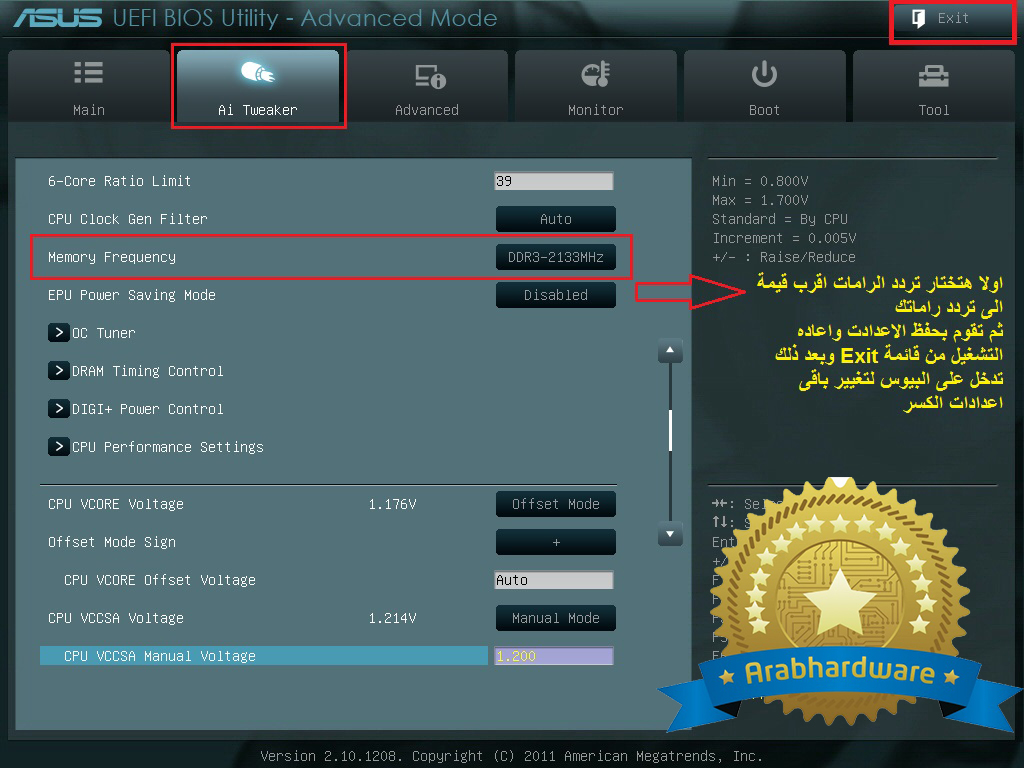
إعدادات اللوحات الرئيسية لشركة ASRock :
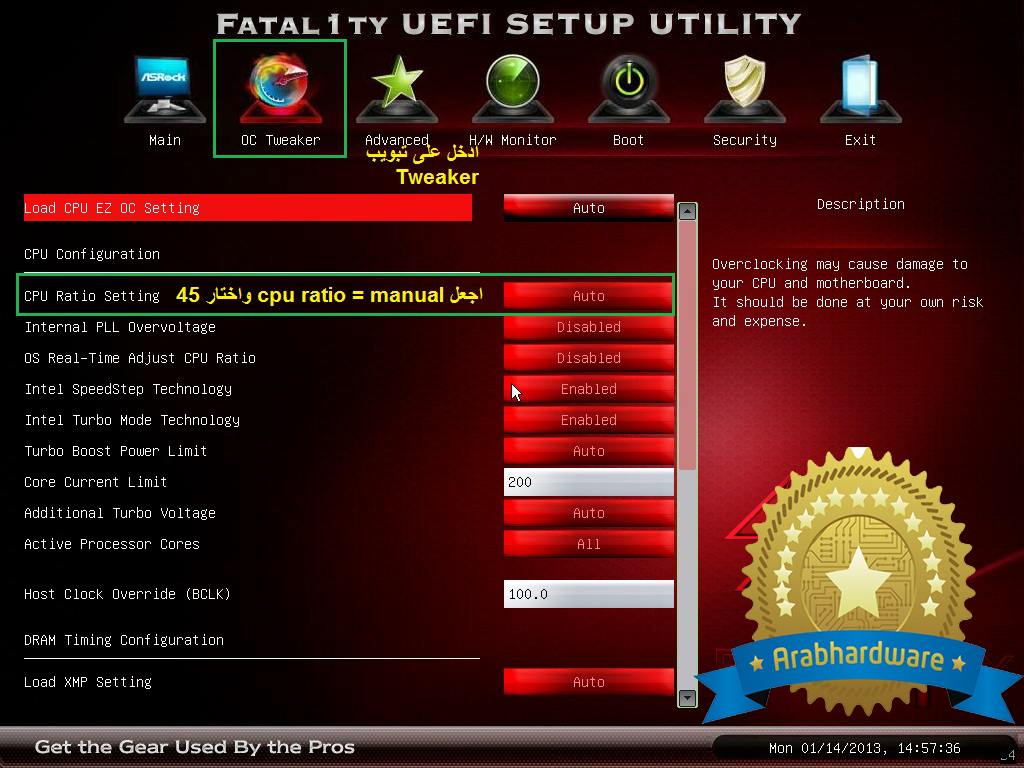
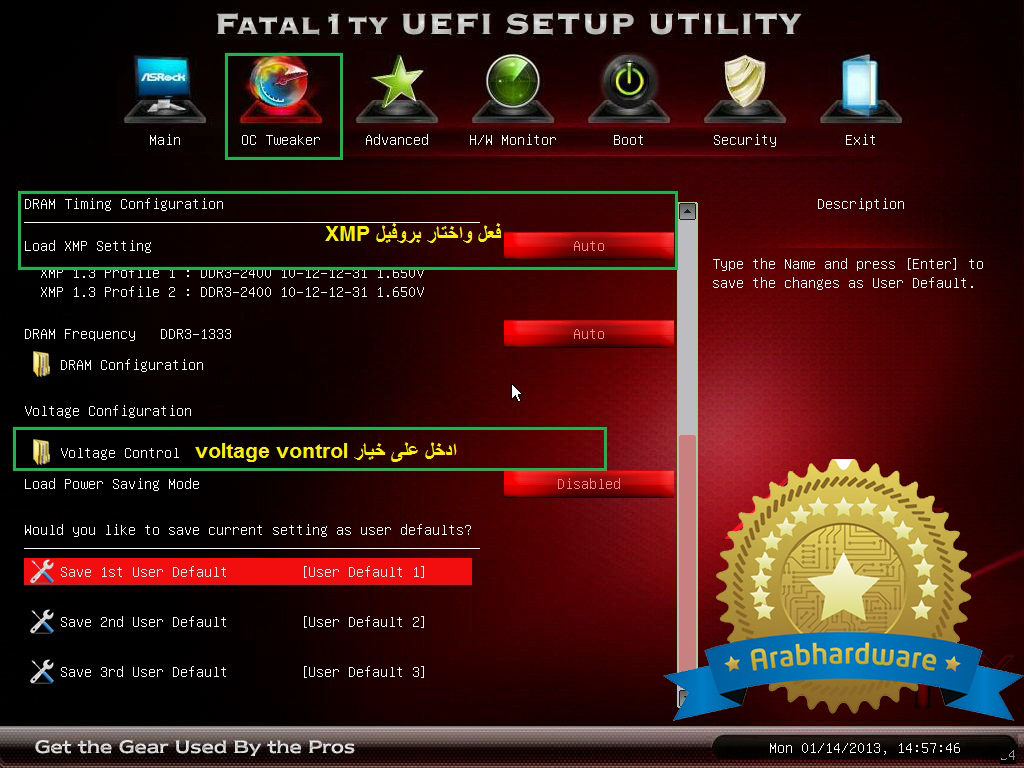
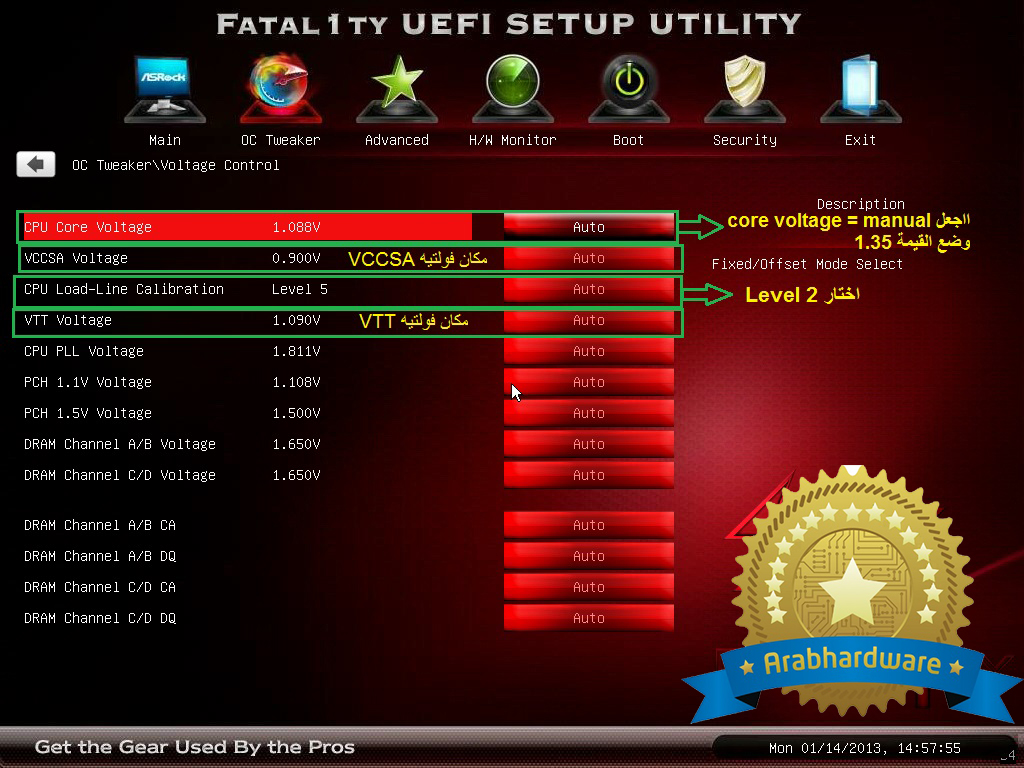
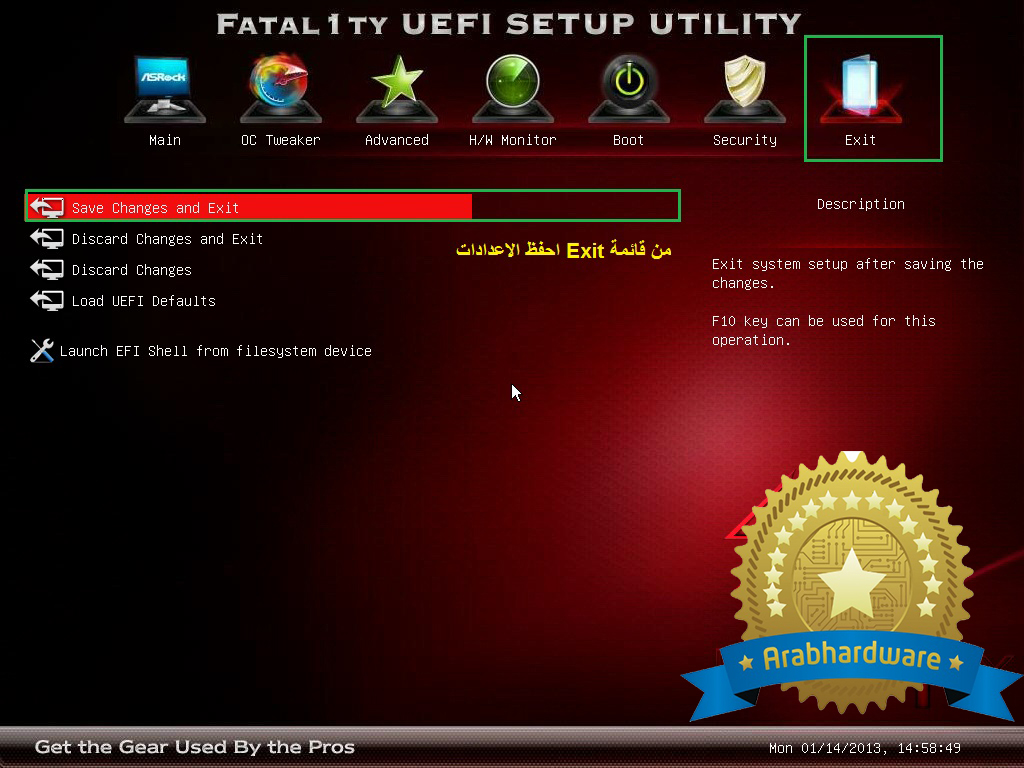
أما بالنسبة لمعالج i7 3820 سنقوم بتطبيق الأعدادت الخاصة بتغيير تردد BCLK وتردد الذواكر وحفظ الإعدادات وأعادة التشغيل وإستكمال باقى إعدادات الكسر مثل الصور السابقة .
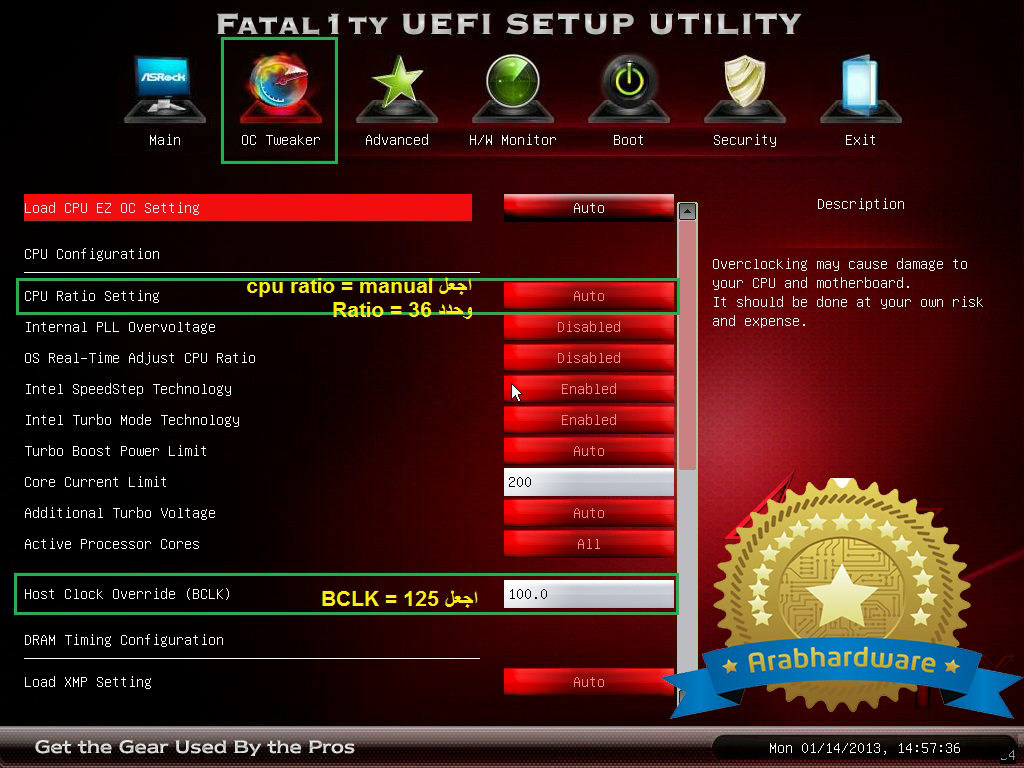
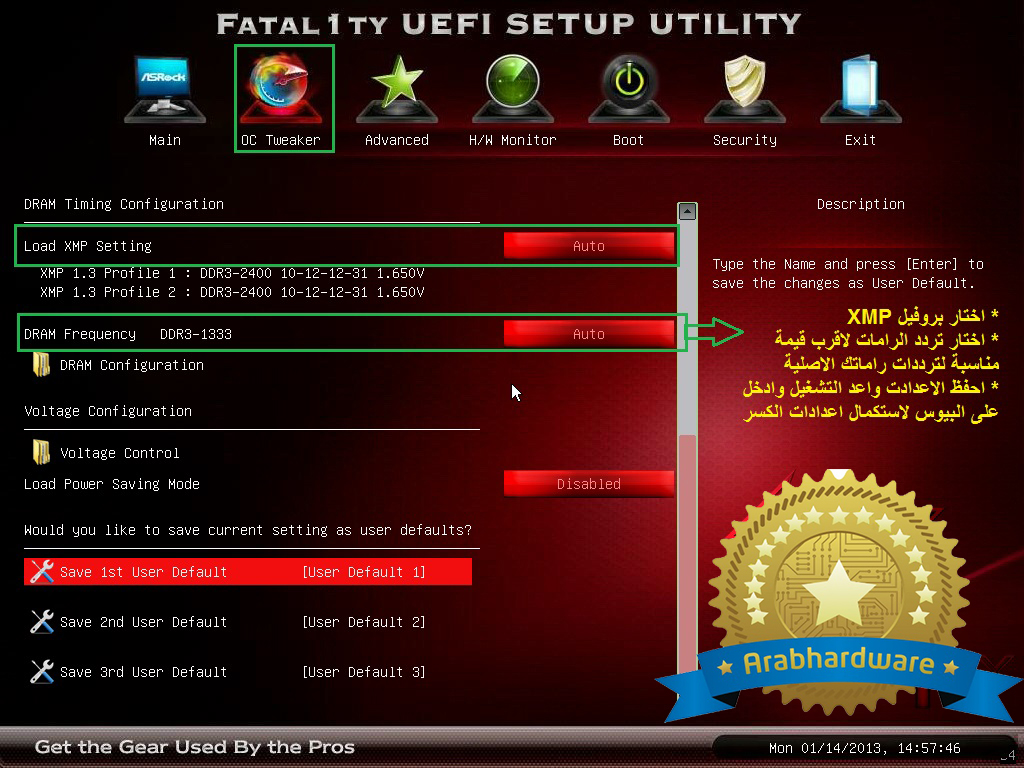
إعدادات اللوحات الرئيسية لشركة MSI :
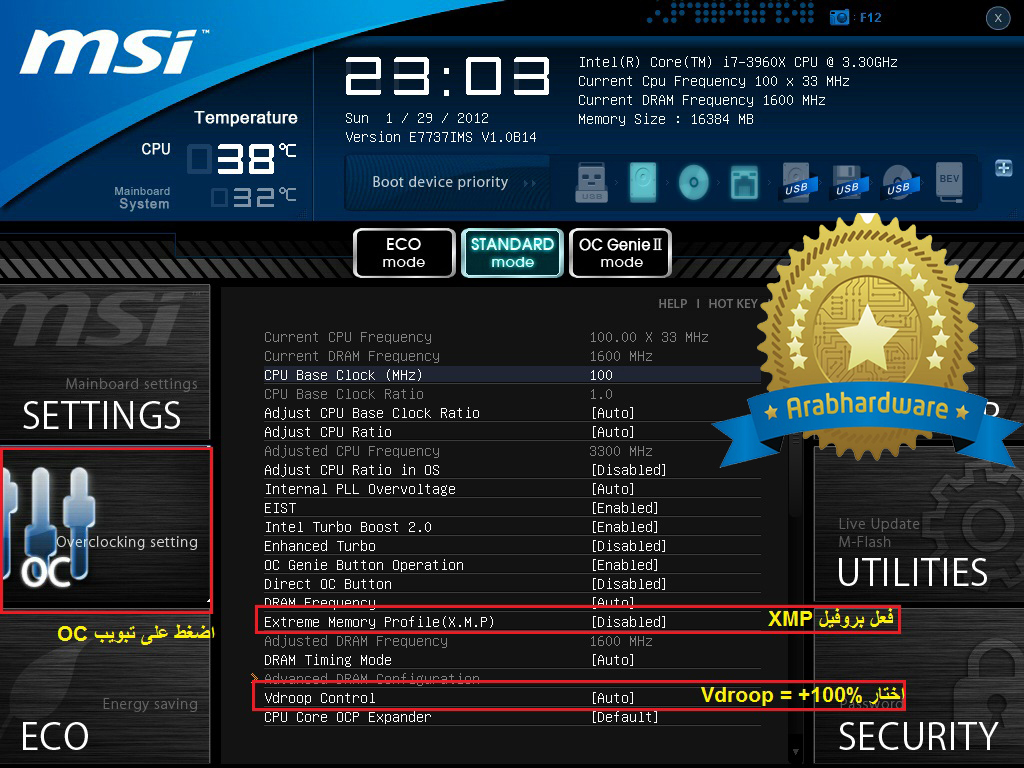
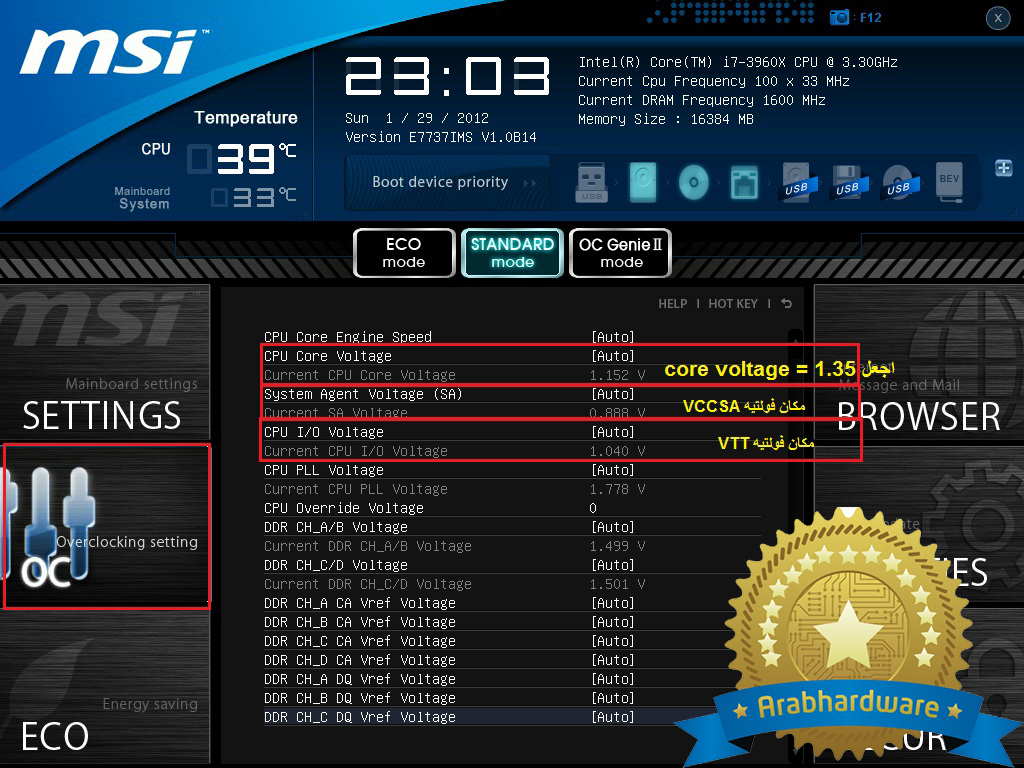
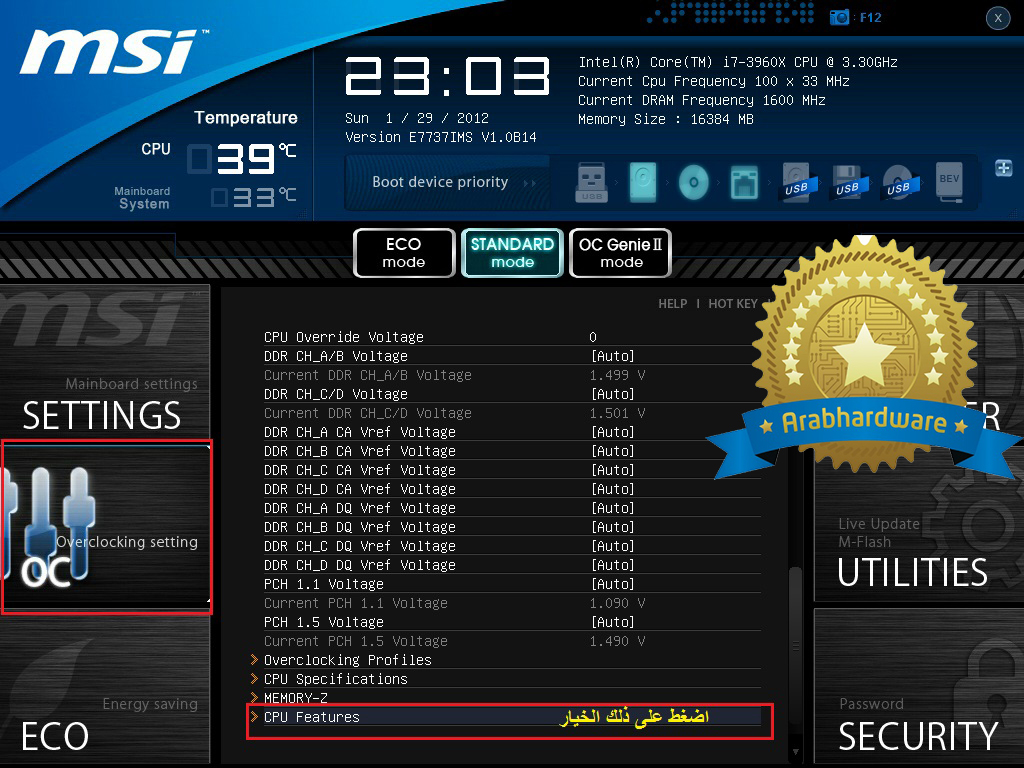
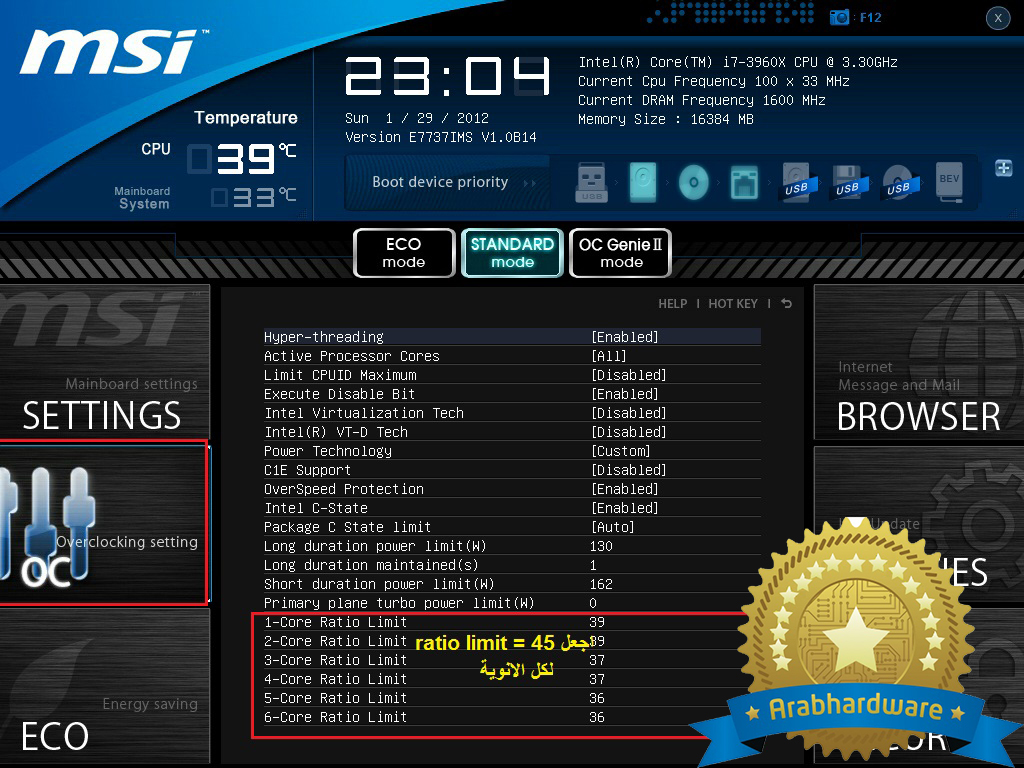
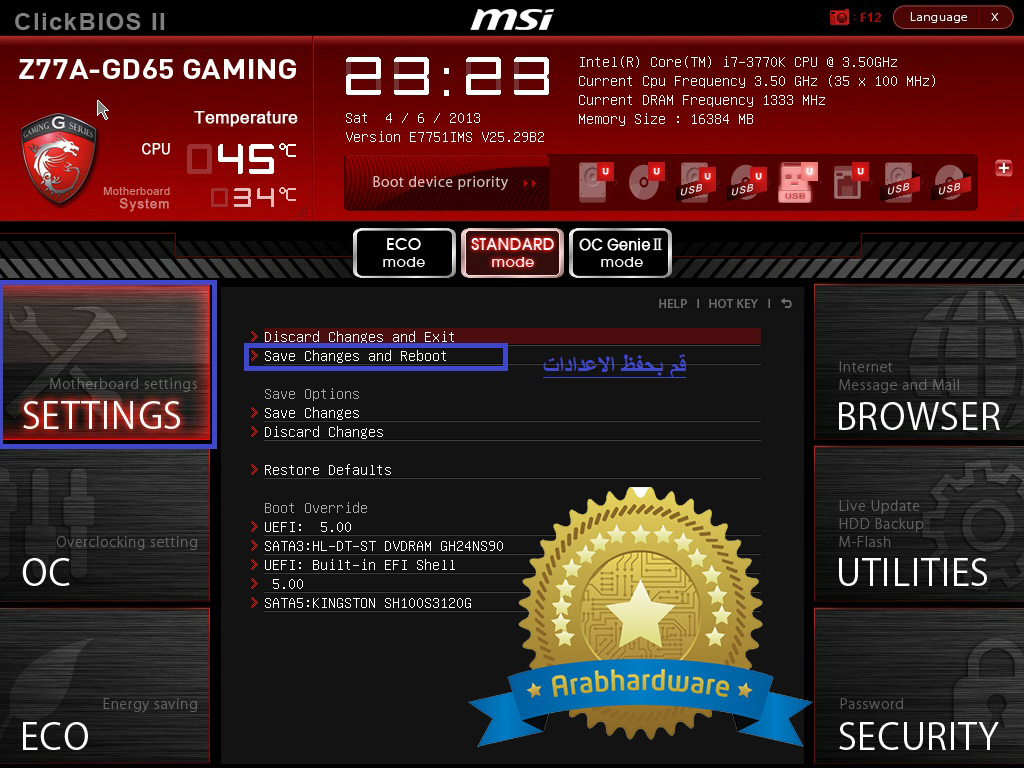
أما بالنسبة لمعالج i7 3820 سنقوم بتطبيق الأعدادت الخاصة بتغيير تردد BCLK وتردد الذواكر وحفظ الإعدادات وأعادة التشغيل وإستكمال باقى إعدادات الكسر مثل الصور السابقة .
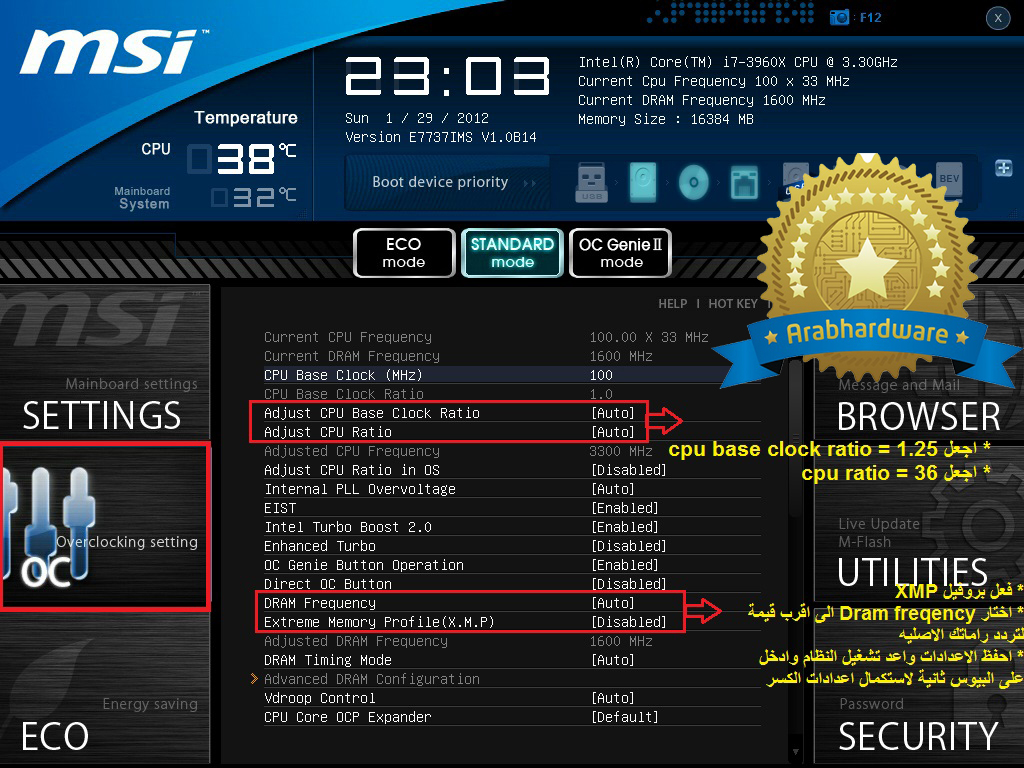
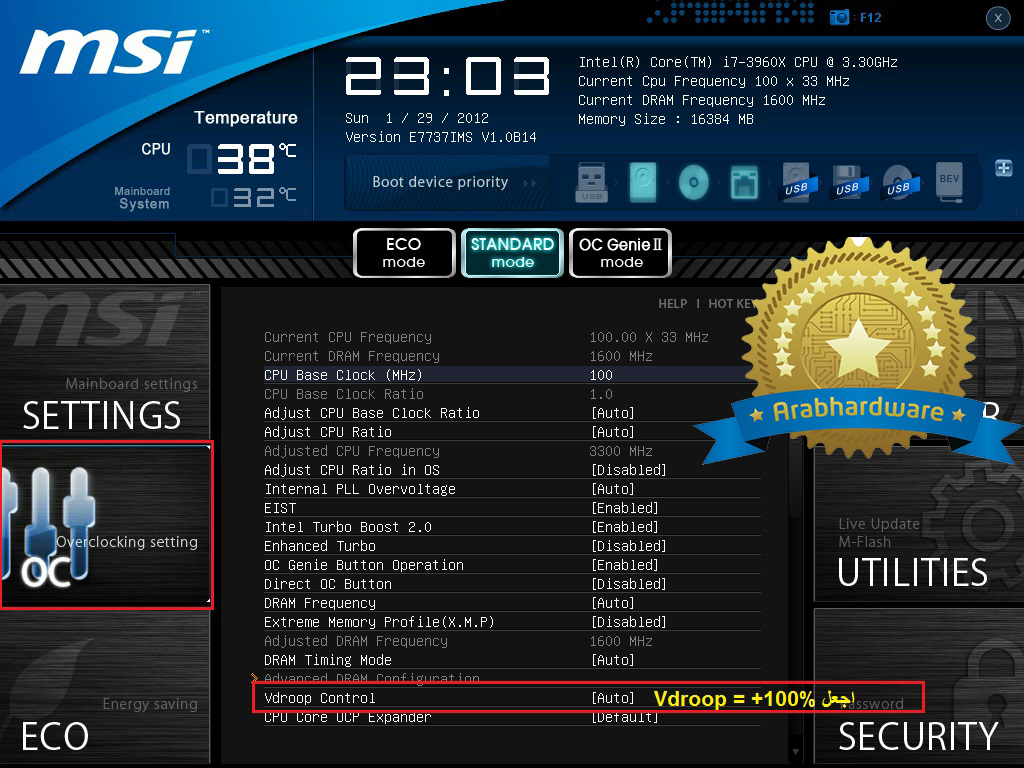
إعدادات اللوحات الرئيسية لشركة EVGA :
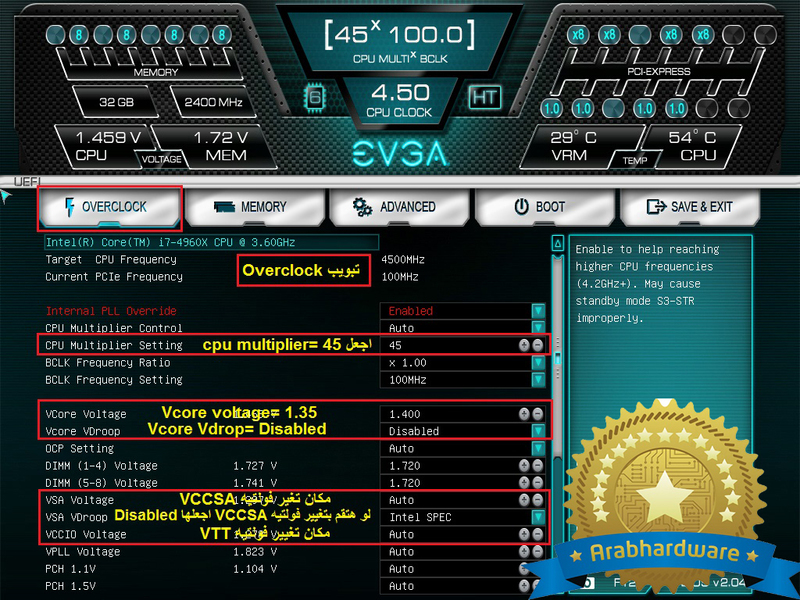
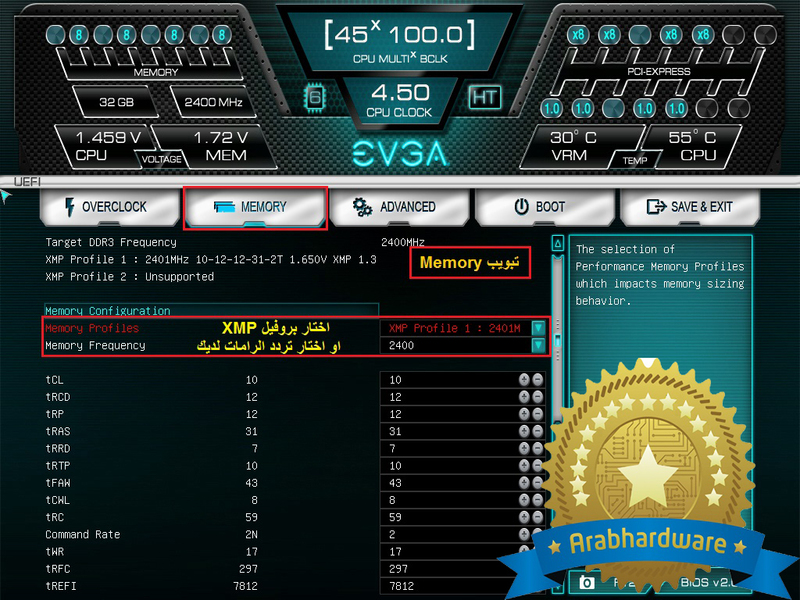
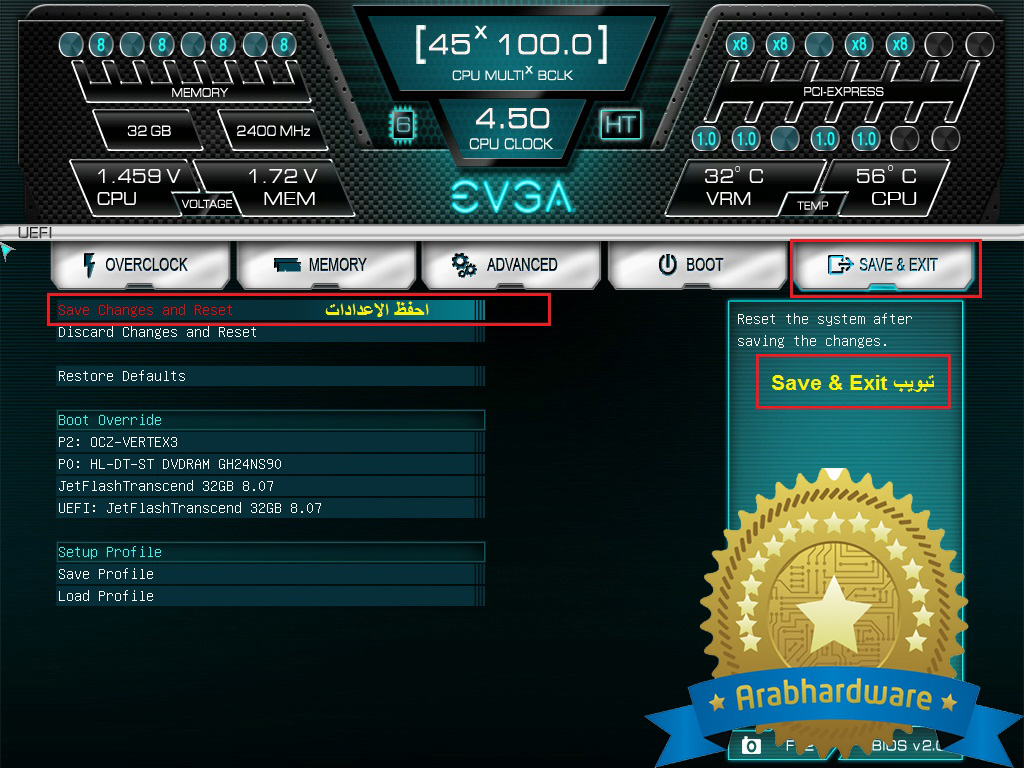
أما بالنسبة لمعالج i7 3820 سنقوم بتطبيق الأعدادت الخاصة بتغيير تردد BCLK وتردد الذواكر وحفظ الإعدادات وأعادة التشغيل وإستكمال باقى إعدادات الكسر مثل الصور السابقة .
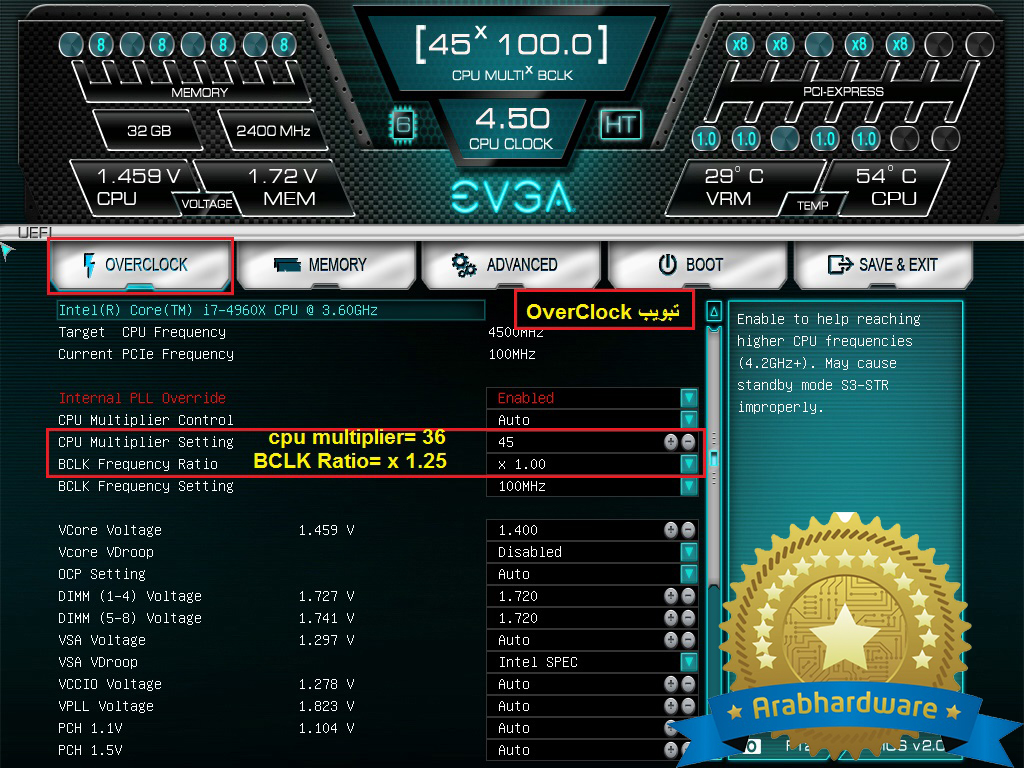
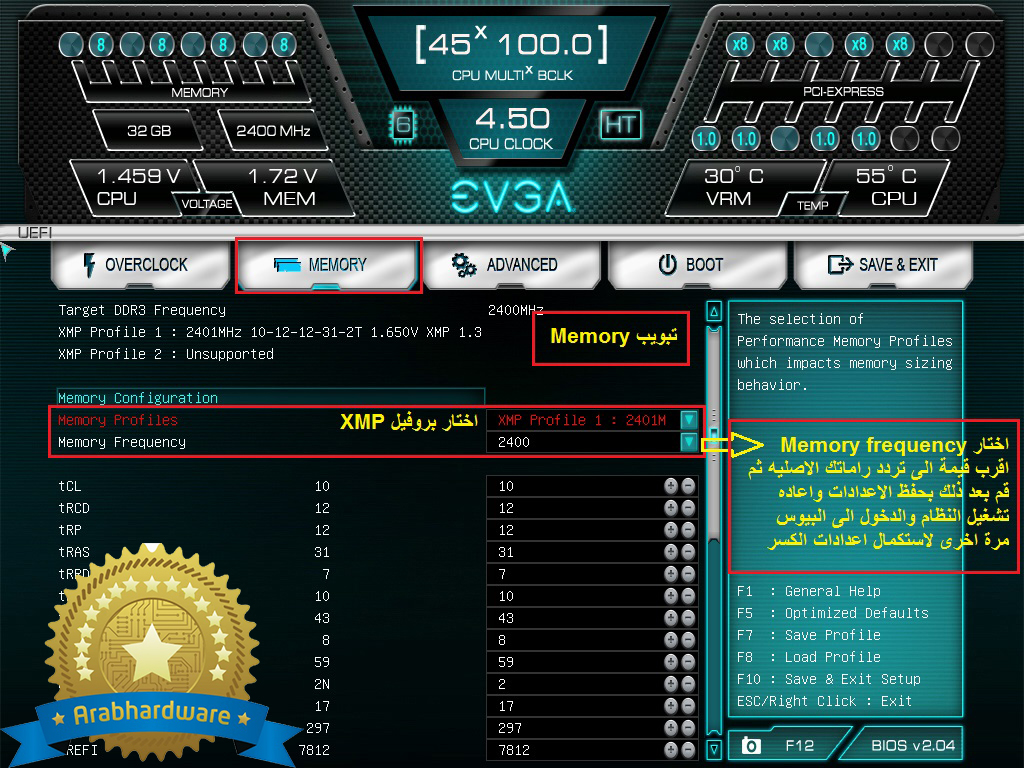
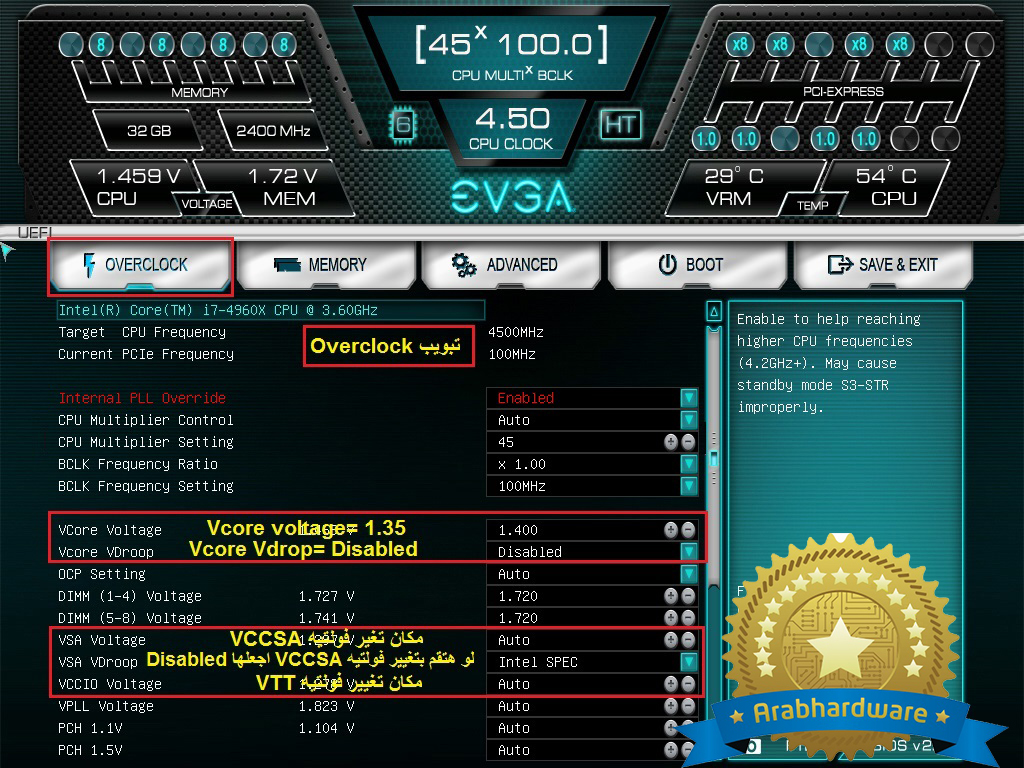
كما أستعرضنا فان كسر السرعة الأن أصبح لا يمثل صعوية إطلاقاً بل أنه يعتبر تجربه ممتعة وتستطيع بأقل مجهود ان تحصل على أداء إضافى من معالجك المركزى والمنصة التى تمتلكها , والأمر لا يمثل خطورة على المعالج مادامت حرارة المعالج والفولت المستخدم فى حدود الحد المسموح ولا أنصح ان تكسر سرعة المعالج بشكل عنيف لتصل به الى سقف الحد المسموح للحرارة وتعمل به يومياً ولكن الأفضل ان تقوم بكسر السرعة بشكل مناسب للعمل بشكل يومى ولكن إذا كنت تطمح فى كسر أعلى فيمكنك تطويرنظام التبريد لديك للوصول الى الكسر المطلوب .